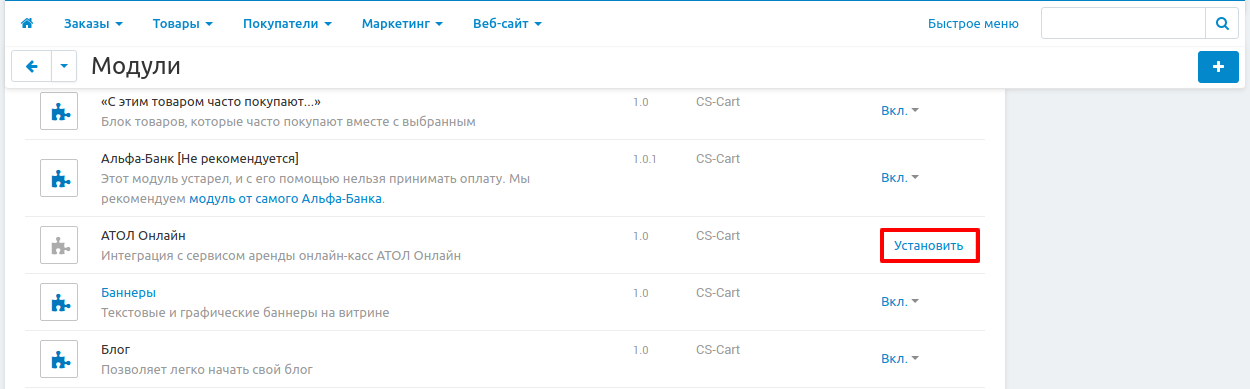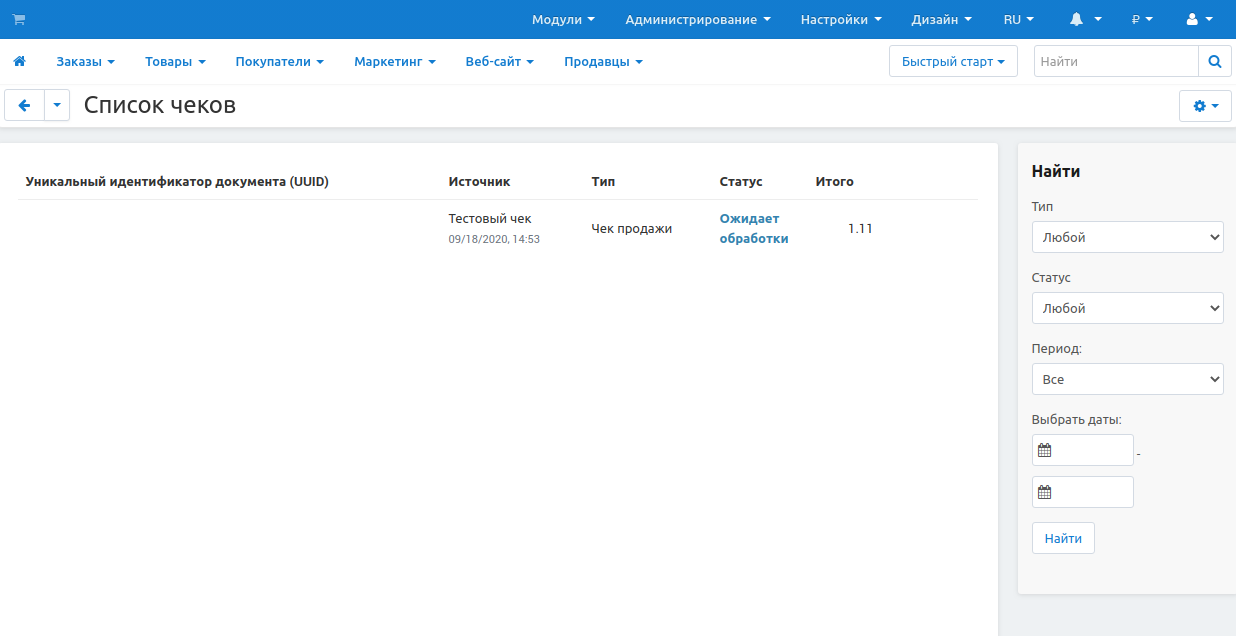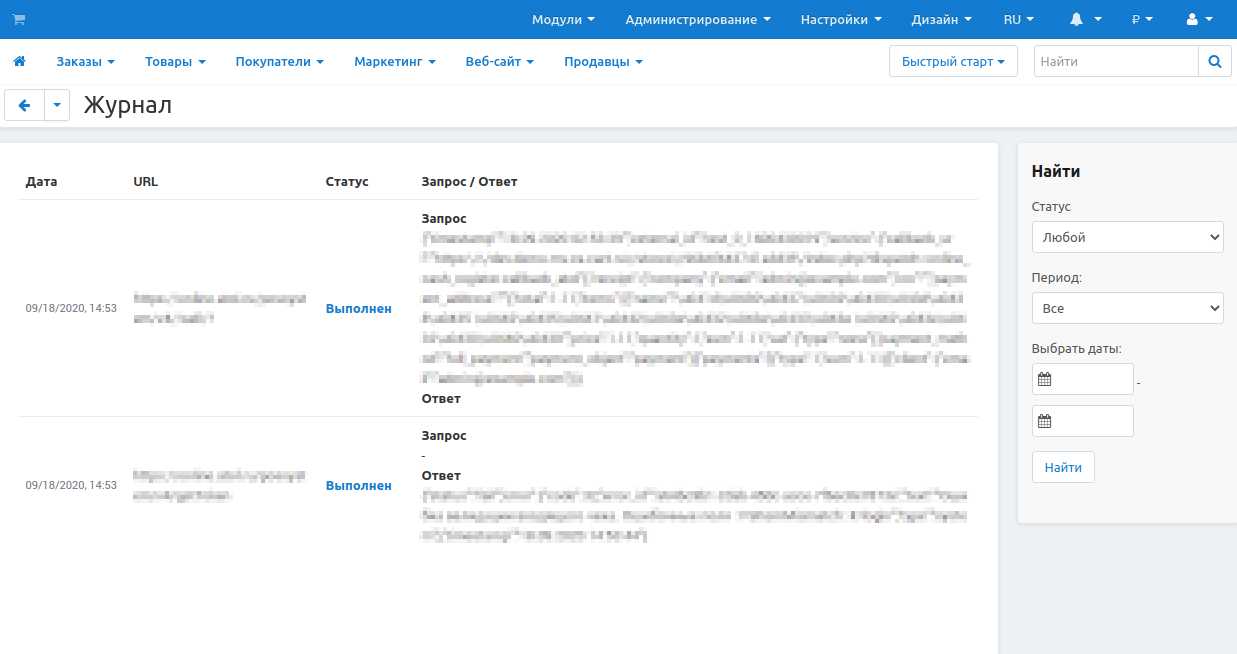“АТОЛ Онлай픶
Модуль интегрирует ваш магазин с сервисом аренды онлайн-касс “АТОЛ Онлайн”. Это полезно тем предпринимателям, которые обязаны применять онлайн-кассы и отправлять электронные чеки покупателям. В статье описано, как установить и настроить модуль, чтобы пробивать чеки.
Предупреждение
Пока что модуль АТОЛ Онлайн не адаптирован для работы с подарочными сертификатами. Рекомендуем временно отключить модуль Подарочные сертификаты.
Шаг 1. Устанавливаем модуль¶
По умолчанию модуль не установлен. Чтобы установить его:
Шаг 2. Настраиваем модуль¶
После установки нужно задать настройки и подключить модуль к сервису “АТОЛ Онлайн”. Для этого:
В панели администратора откройте страницу Модули → Управление модулями.
Найдите в списке модулей АТОЛ Онлайн и нажмите на его название.
Заполните настройки модуля:
- Вкладка Общие:
- Валюта — валюта, цены в которой будут передаваться в “АТОЛ Онлайн”. Выбирайте Рубли — при отправке цен в “АТОЛ Онлайн” подразумевается, что они приходят туда в рублях.
- Статусы предоплаченных заказов — статусы заказов, при которых на онлайн-кассе должен пробиваться чек предоплаты.
- Статусы оплаченных заказов — статусы заказов, при которых на онлайн-кассе должен пробиваться чек.
- Статусы возвращённых заказов — статусы заказов, при которых на онлайн-кассе должен пробиваться чек возврата.
- Система налогообложения — выберите вашу систему налогообложения из выпадающего списка.
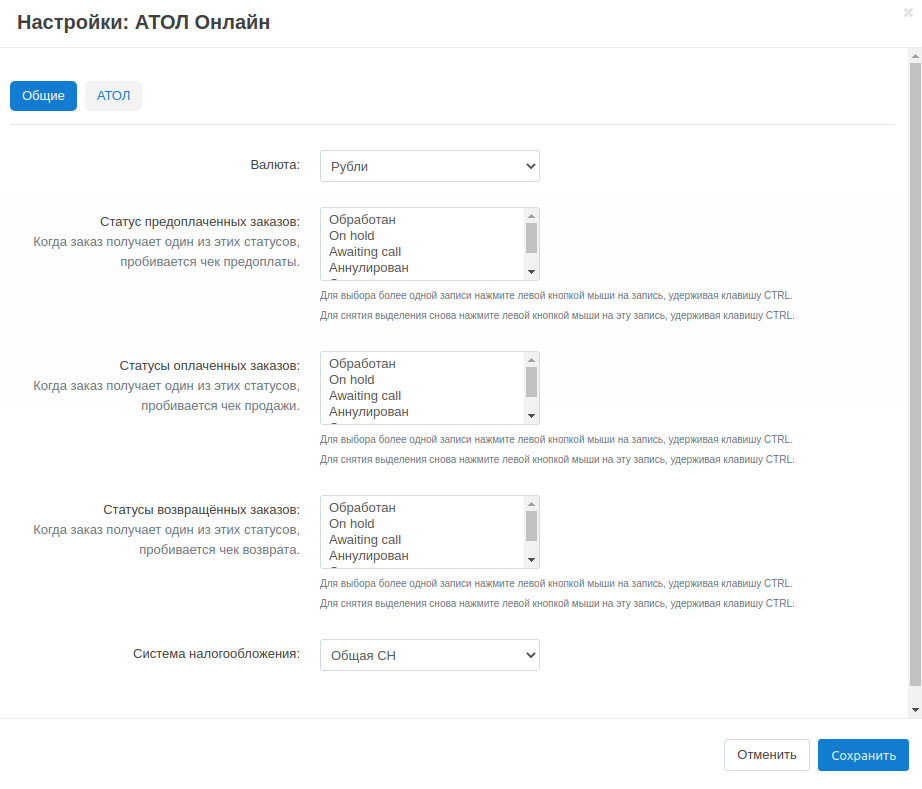
Вкладка АТОЛ:
Важно
Настройки на вкладке АТОЛ должны совпадать с данными в личном кабинете “АТОЛ Онлайн”. Пока что ещё нельзя задавать разные настройки для разных витрин.
- Версия API — Выбор доступных версий.
- Режим — Тестовый режим предназначен для тестирования полного функционала сервиса без отправки отчетов в ФНС. Когда все настроено и работает, включите рабочий режим.
- ИНН — ИНН организации; сравнивается со значением в фискальном накопителе.
- Идентификатор группы ККТ — код группы ККТ, относящейся к интернет-магазину, зарегистрированному в “АТОЛ Онлайн”.
- Адрес места расчётов — при расчётах в интернете это адрес сайта; сравнивается со значением в фискальном накопителе.
- Логин — логин пользователя для отправки данных. Его можно получить из файла настроек для CMS в личном кабинете пользователя “АТОЛ Онлайн”.
- Пароль — пароль пользователя для отправки данных. Его можно получить из файла настроек для CMS в личном кабинете пользователя “АТОЛ Онлайн”.
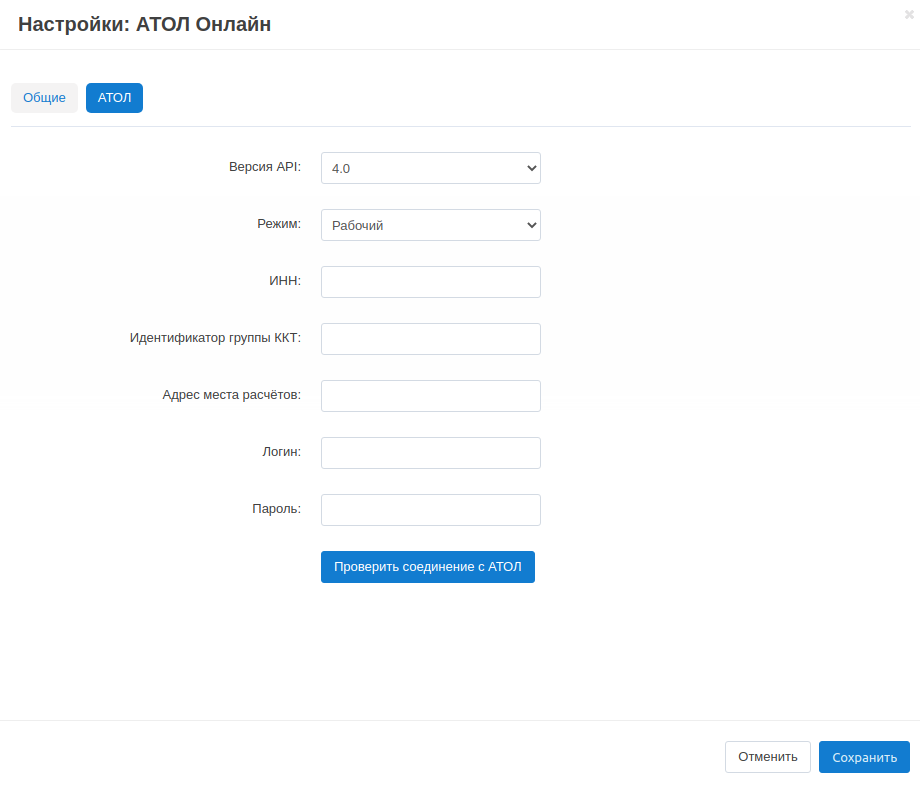
- Вкладка Общие:
После того, как вы заполните настройки, нажмите кнопку Проверить соединение с АТОЛ. Если всё настроено правильно, то должно появиться сообщение Соединение прошло успешно.
Нажмите кнопку Сохранить.
Шаг 3. Настраиваем способы оплаты¶
В CS-Cart можно выбрать, при каких способах оплаты ваша онлайн-касса должна пробивать чек. Для этого:
В панели администратора откройте страницу Администрирование → Способы оплаты.
Найдите в списке нужный способ оплаты и нажмите на его название, чтобы открыть страницу редактирования.
Поставьте галочку Отправлять данные для чеков в АТОЛ Онлайн.
Нажмите кнопку Сохранить.
Повторите эти действия для всех способов оплаты, для которых нужно использовать онлайн-кассу.
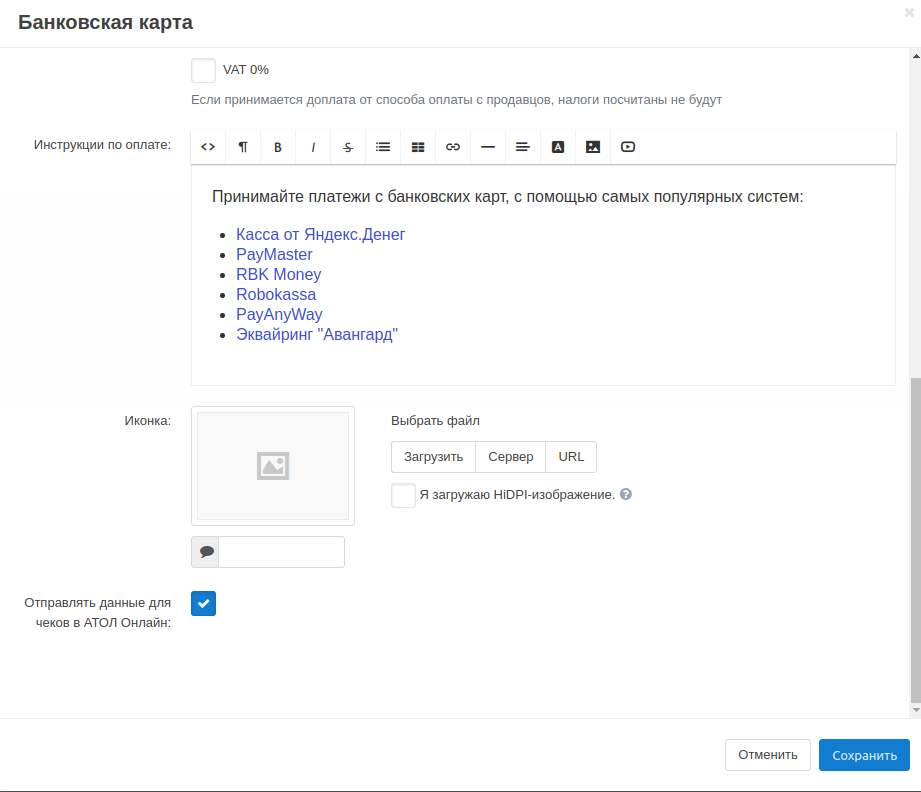
Шаг 4. Настраиваем налоги¶
Примечание
Для корректной работы сервиса “АТОЛ Онлайн” необходимо настроить существующие налоги с помощью модуля “Налоговые ставки РФ”.
Обязательно задайте соответствие между налогами в онлайн-кассе и в CS-Cart. Для этого:
В панели администратора откройте страницу Администрирование → Доставка и налоги → Налоги.
Нажмите на название налога, чтобы открыть страницу редактирования.
В выпадающем списке Налоговая ставка НДС выберите тип НДС из онлайн-кассы, которому соответствует этот налог из CS-Cart.
Примечание
В зависимости от того, стоит ли галочка Цена включает налог, вы сможете выбрать разные типы НДС. Убедитесь, что значения на вкладке Ставки налога соответствуют типу НДС, который вы выбрали. CS-Cart не передаёт сумму налога в АТОЛ Онлайн: эта сумма рассчитывается онлайн-кассой автоматически, исходя из типа НДС и стоимости каждого товара.
Нажмите кнопку Сохранить.
Повторите эти действия для всех налогов.
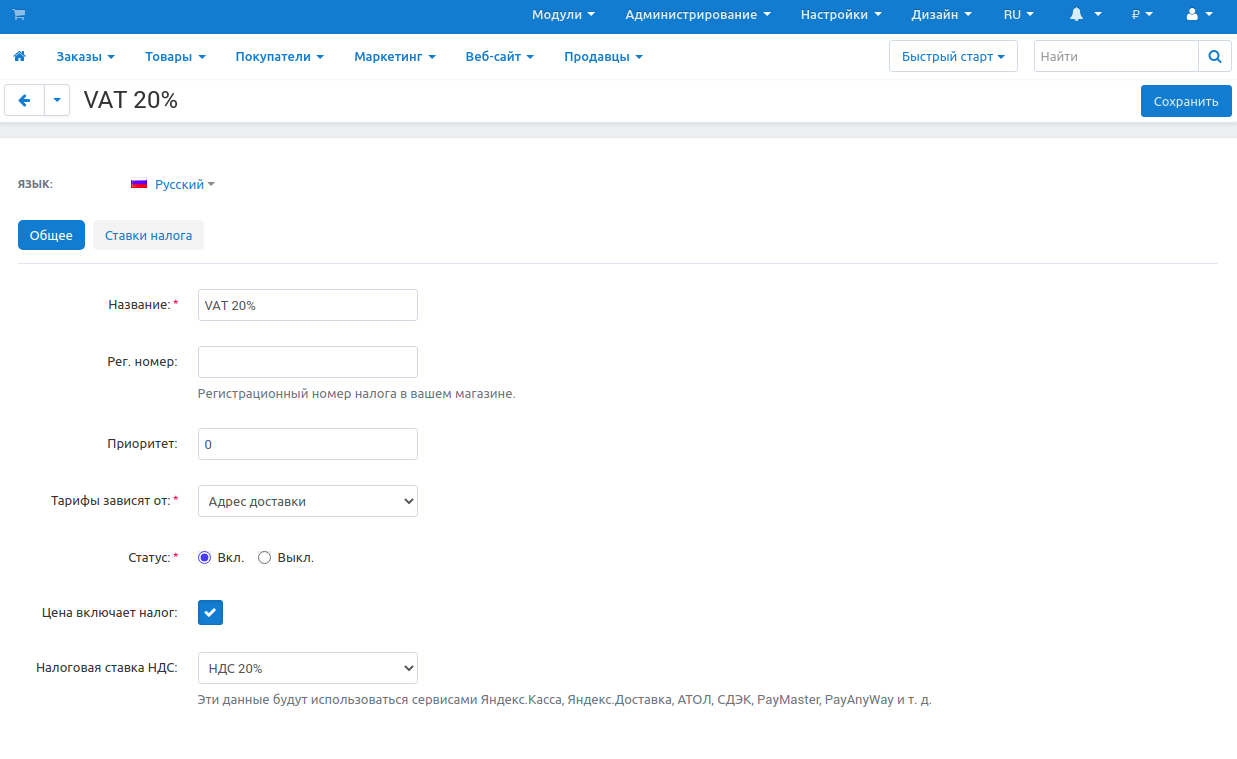
Шаг 5. Смотрим чеки и журнал запросов¶
После того, как вы выполнили все предыдущие шаги, настройка магазина закончена, а модуль готов к работе.
Откройте страницу Модули → Управление модулями. Найдите модуль АТОЛ Онлайн и нажмите на шестерёнку рядом с его статусом.
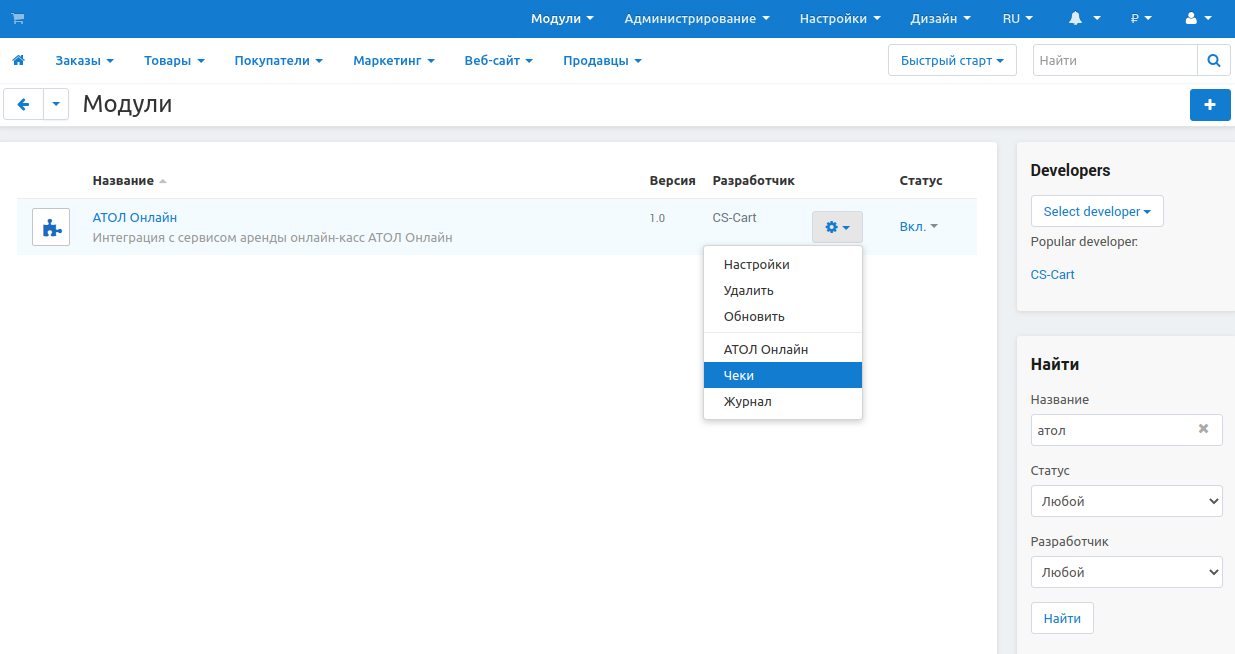
Теперь вам доступны следующие страницы: